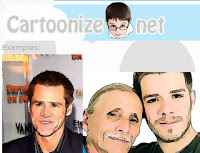Sunday, 10 July 2022
deepnude.to - AI that removes clothes from images
deepnude.to - AI that removes clothes from images: This invite links gives you 10 images for free!
Thursday, 25 September 2014
ဘေလာ့ထဲမွာYoutube သီခ်င္းေတြကိုလြယ္ကူစြာထည့္နည္း
အခုတင်တာလေးကတော့မသိတဲ့သူတွေမရှိသလောက်ဘဲထင်ပါတယ်။ဘလော့
မှာYoutubeသီချင်းတွေကိုထားချင်တဲ့ဘလော့မိတ်ဆွေတွေ
အတွက်ပါ။ဘာဖြစ်လို့ပိုစ်များတင်တာလဲဆို၇င်တော့။အခုနောက် ပိုင်းဘလော့ကိုရေးလာတဲ့လူသစ်လေးတွေများလာလို့သူတို့အတွက်၇ ည်ရွယ်ပြီး
မှတင်လိုက်တာဖြစ်ပါတယ်။ကျနော်အောက်မှာပုံနဲ့တကွပြထားပေးပါတယ်။
သည်
ဆိုဒ်လေး ဖြစ်ဖို့ ကျနော် စိတ်ကူးယဉ်ခဲ့တာ ကြာပါပြီဗျာ..
စုဆောင်းထားသမျှလေးတွေနဲ့ ကြိုးစားထူထောင်လိုက်ပါပြီ။
ကျနော့်ရဲ့ မြင်ဆရာ kp-3 ကိုအားကျမိလို့ပါ။
အားပေးမှုကိုအစဉ်လေးစားလျှက်ပါ။
တုန်ပြန်မှုလေးတစ်ခုအနေနဲ့...စကားလေးတစ်ခွန်းဘဲ ချန်ခဲ့ရင်
ကျေနပ်ပါပြီ။ အောင်အောင်(မကစ) www.ledimyethar.com အတွက်ပါ။ဘာဖြစ်လို့ပိုစ်များတင်တာလဲဆို၇င်တော့။အခုနောက် ပိုင်းဘလော့ကိုရေးလာတဲ့လူသစ်လေးတွေများလာလို့သူတို့အတွက်၇ ည်ရွယ်ပြီး
မှတင်လိုက်တာဖြစ်ပါတယ်။ကျနော်အောက်မှာပုံနဲ့တကွပြထားပေးပါတယ်။
ပုံ(၁) မိမိတို့တင်လိုတဲ့ YOUTUBE ကသီချင်းတစ်ခုဆိုပါတော့...
ဖွင့်လိုက်ပါ သူ့အောက်မှာ Share ဆိုတာလေးတွေ့မယ် ကလစ်လိုက်ပါ။
ပုံ(၂) အပေါ်ပုံတိုင်း share ကိုကလစ်တာနဲ့ တွေ့ရမှာက Embed ဆိုတာလေးပါ..
ကလစ်လိုက်ပါ... ဒါဆို သူ့အောက်က မိမိတို့လိုခြင်တဲ့ ကုဒ်ကို ရပါပြီ... copy ယူလာပါ။။
မိမိတို့ တင်မယ်ဆို posting ကိုသွားပါ
(၁) Edit Html ကိုကလစ်ပါ..သူ့ကိုကလစ်တာနဲ့ ကုဒ်လေးတွေအလိုလို ကျလာမယ် ဖျက်လိုက်ပါ။
(၂) စောစောက ကော်ပီယူလာတာလေးကို past ချပေးလိုက်ပါ။ အဲမှာဘဲ...လုပ်စရာလေးတွေပေါ့။
(၃) past ချတဲ့ ကုဒ်ထဲက နံပါတ်တွေ ပါမယ် မိမိဘလော့နဲ့ ကိုက်ညီသလို ပြင်ပေးနိုင်ပါတယ်..နော်
(၄) အားလုံး ပြုပြင်လို့ စိတ်တိုင်းကျပြီဆိုတာ နဲ့ အထက်နားက Compose ဆိုတာကိုကလစ်ကြညံ်
အိုကေနေပြီပေါ့... အဆင်ပြေပါစေ။
www.depelyin.co.cc
www.aungkyaw.com
refind; http://www.aungsanmks.com
Wednesday, 21 May 2014
WiFi ကုိယ္တုိင္ hack နည္း
WiFi hack တဲ့ software ေတြကေတာ့ အမ်ဳိးမ်ဳိးနဲ႔ အမ်ားႀကီးရွိၾကပါတယ္……
ဒါကေတာ့ ကုိယ္တုိင္ hack နည္းေလးပါ…။ သူငယ္ခ်င္းတုိ႔ စမ္းဖူးလားေတာ့ မသိဘူး…. သူငယ္ခ်င္းတစ္ေယာက္ေျပာျပလုိ႔ တင္ေပးလုိက္တာပါ….
သူကေတာ့ ေလာေလာဆယ္ ဒီအတုိင္း hack လုိ႔အဆင္ေျပပါတယ္တဲ့…. ကၽြန္ေတာ္ေတာ့ မလုိေသးတာေၾကာင့္ မစမ္းရေသးပါဘူး…
စမ္းၾကည့္လုိက္ၾကပါ….
@ SSID ေပၚမွာ double click ေပးပါ..
@ password ေတာင္းပါလိမ့္မယ္…
@ အဲဒီမွာ SSID No. ကုိရွာၾကည့္ပါ….
@ အဲဒီ number ရဲ႕ေရွ႕ကတစ္လုံးကုိ ျဖဳတ္ၿပီး ေနာက္က IFFBO ထပ္ထည့္ၿပီး password box မွာ႐ုိက္ထည့္ပါ…
@ ဥပမာ: 068500 ဆုိလွ်င္ 68500IFFBO ဆုိၿပီး ႐ုိက္ထည့္္ပါ…
@ confirm ေတာင္းရင္လည္း အဲဒါကုိ ပဲ ထပ္႐ုိက္ထည့္ပါ…
@ ၿပီးရင္ OK (ဒါမွမဟုတ္) Next ကုိ click ေပးတာနဲ႔ connect ျဖစ္သြားပါၿပီ…… သူနဲ႔ ခ်ိတ္ဆက္သုံးေနတဲ့ WiFi device ေတြကုိပါျမင္လာရပါမယ္…..။
ကြန္ယက္ျဖန္႔က်တ္ ဥာဏ္ထက္ႏုိင္ၾကပါေစ……
refind; mmayeminaungtgo.wordpress.com
Saturday, 22 March 2014
အြန္လိုင္းကေန အလြယ္တကူေျပာင္းလို႔ရတဲ့ ဆိုဒ္ေတြ ညြန္ေပးလိုက္ပါတယ္ ဓာတ္ပံုကေနကာတြန္း ပံုေျပာင္းေပးတဲ့ဆိုဒ္ပါ
အြန္လိုင္းကေန အလြယ္တကူေျပာင္းလို႔ရတဲ့ ဆိုဒ္ေတြ ညြန္ေပးလိုက္ပါတယ္
ေအာက္က ဆုိဒ္ေတြက ရုပ္ေျပာင္လုပ္တဲ့ဆိုဒ္ပါ
http://www.weeworld.com/
http://www.faceyourmanga.com/
http://www.sp-studio.de/index.htm
http://illustmaker.abi-station.com/index_en.shtml
http://www.blogcdn.com/www.joystiq.com/media/2006/10/mii.swf
မူရင္း အမ်ိဳးေကာင္းသား
က်ေတာ္ဟာ pro တစ္ေယက္ မဟုတ္သလို ့ ကြန္ပ်ဴတာ ပ်င္ဆရာေလး မဟုတ္ပါ နာမည္ျကီး ကုမၸဏီ တစ္ခု ျဖစ္တဲ ့ http://www.google.com.my/ ဆိုေသာ
အင္တာနွတ္ လမ္းခရီးမွာ သြားရင္း လာရင္း ေတြ ့သမွ် ျမင္သမွ် နည္းပညာ တို ့ကို က်ေတာ္ ဘေလာ့ တြင္ ျပန္လည္ မွ်ေ၀ျခင္းသာျဖစ္ပါတယ္ အထူးသျဖင့္
အင္တာနွတ္ ကို လမ္းစပဲ ့ သံုးသူမ်ားအတြက္
ရြည္ရြယ္ပါသည္ blogspot ဆိုေသာ
ဆိုဒ္မ်ိဳး မ်ားမွ ေကာက့္နွိးရာရာ မ်ားကို က်ေတာ္ ဘေလာ့မွ ျပန္လည္
အိုင္၀န္းမ်ားကို ထူးေထာင္ ခဲတာ ျဖစ္ပါတယ္
ထိုေျကာင္း က်ေတာ္ ဘေလာ့ မွ အိုင္တီ
နည္းပညာ မ်ားသည္ က်ေတာ္ ရဲ့ ကိုယ္ပိုင္ အိုင္တီယာမ်ား ဟုတ္ခ်င္မွ ဟုတ္ပါလိမ္မယ့္ က်ေတာ္
ဆိုဒ္ေလးကို အလည္ေရာက္လာျပီး ဗဟုသုတ အသိပညာ
တစ္ခု တိုးခဲမယ္ဆိုရင္ ေက်းနွပ္ပါျပီး အားေပးစကား တစ္ခြန္း ေ၀ဖန္အျကံေပး စာေလး တစ္ေျကာင္း
ခန္ခဲမယ္ ဆိုရင္ေတာ့ ေက်နွပ္ပါျပီ သူငယ္ခ်င္မ်ား အားလံုးကို အရမ္းေက်းဇူးတင္ပါတယ္
က်ေတာ္ကို tacebook ကခင္ခ်င္ရင္ေတာ့ ဒီကသြားပါ
က်ေတာ္ကို tacebook ကခင္ခ်င္ရင္ေတာ့ ဒီကသြားပါ
Thursday, 13 March 2014
Huawei Themes ေလးေတြကုိယ္တုိင္လုပ္ရေအာင္ေနာ္
အဲကုိ္ယ္တုိင္မလုပ္ခင္ကၽႊန္ေတာ္ လုပ္ထားတဲ့ Xperia Themes ေလးကုိ အရင္ေဒါင္းလုိက္ပါ။
Download Here http://www.mediafire.com/?tctwu3u55oon4f8
ျပီးသြားရင္ေတာ့ rar ကုိ Extract လုပ္လုိက္ပါ။
Xperia Z Themes MMSD ကုိေတြ႕ရပါလိမ္မယ္..




ဒါဆုိရင္ေတာ့ လုပ္နည္းကုိေလ့လာရေအာင္ေနာ္
ဒာရင္ S4 Themes ကုိဒီနည္းနဲ႕ လုပ္ထားတာမဟုတ္ပါဘူး
ကၽႊန္ေတာ္တုိ႕လုပ္တုန္းက ေတာ္ေတာ္ေလးလက္ေပါက္ကပ္တာေပါ့
အခုေတာ့အဆင္ေျပပါျပီ
ဒီ PC suite ကုိလဲ ဒီမနက္ ကုိျဖိဳးညီညီတင္ေပးတာေတြ႕မွျမင္ဘူးတာပါ။
Hi suite နဲ႕ကေတာ့မစိမ္းေပမဲ့ မသုံးဖူးပါဘူး
ကဲ ကုိျဖိဳးညီညီတင္ေပးထားတဲ့ Hi suite ကုိပဲေဒါင္းလုိက္ေနာ္
Download Here http://www.mediafire.com/?glswzy26zet5f7c
ျပီးသြားရင္ေတာ့ Hisuite ကုိဖြင့္လုိက္ပါ။

ျပီးရင္ေအာက္ဆုံးက Emotion UI Tool ကုိႏွိပ္လုိက္ပါ။

Start Up Themes UI Tool ကုိနွိပ္လုိက္ပါ။

ျပီးသြားရင္ေတာ့ မိမိ ျပင္ဆင္မဲ့ Hwt ဖုိင္ကုိေရြးေပးရပါမယ္။
open ကုိ ႏွိပ္ျပီးေရြးေပးလုိက္ပါ။

ကဲဒါဆုိရင္ေတာ့ ျပင္ဆင္လုိ႕ရပါျပီ။
Title မွာ မိမိ Themes နာမည္ကုိေျပာင္းပါ။
Author တုိ႕ဘာတုိ႕မွာလဲ ကုိယ္နာမည္ထည့္ေပါ့။
Wallpaper မွာ မိမိ အသုံးျပဳမဲ့ Wallpaper ကုိ ထည့္ေပးရုံပါပဲ
ထည့္နည္းကုိေျပာျပေပးပါမယ္။
Wallpaper Size ကေတာ့ 960 x 854 ပါ။
အဲ Size ရွိတဲ့ Wallpaper ကုိ မူရင္းေနရာမွာအစားထုိးရပါမယ္...
Wall Paper ကုိႏွိပ္လုိက္ပါ။
မူရင္းႏွစ္ခုကုိေတြ႕ရလိမ့္မယ္...

ျပီးသြားရင္ေတာ့ Photo ေတြရဲ႕ ေအာက္မွာ Size ကုိေရးထားတာေတြ႕ပါလိမ့္မယ္..
Home_wallpaper ဆုိတာကေတာ့ Main Wall paper ျဖစ္သလုိ Unlock-Wallpaper ဆုိတာကေတာ့
Lock Screen မွာသုံးဖုိ႕အတြက္ျဖစ္ပါတယ္။
ကဲ ျပီးရင္ Change locally ကုိ ႏွိပ္လုိက္ပါ။ မိမိရဲ႕ ပုံကုိ အစားထုိးျပီးရင္ ေအာက္က Confirm
ဆုိတာကုိမေမ့ပါနဲ႕။
ဒါဆုိေျပာင္းလုိ႕ရပါျပီ။
ဒီနည္းလမ္းနဲ႕ပဲအားလုံးကုိေျပာင္းရမွာပါ။
icon ေတြ Lock Scrren အကုန္ေျပာင္းလုိ႕ရပါတယ္။
ကုိယ္စြမ္းရွိသလုိေျပာင္းက်ပါ။
အားလုံးျပီးသြားရင္ေတာ့ ညာဘက္ေဒါင္စြန္းက Pack Local ကုိႏွိပ္ျပီး Save လုပ္လုိက္ပါ။

ျပီးသြားရင္ေတာ့ သိမ္းမဲ့ေနရာကုိေရြးေပးရပါလိမ့္မယ္..
မိမိရဲ႕ကုိယ္ပုိင္ Themes ရပါျပီ။
Themes သြင္းနည္းကေတာ့ ဒီမွာေလ့လာလုိက္ပါ။
http://www.myanmarmobilesoftwaredeveloper.com/?p=7236
မွတ္ခ်က္။ ။ ဒီ Themes တြင္ ျမန္မာစာထည့္ျပီးသားျဖစ္ပါတယ္။
ဒီ Themes ကုိစိတ္တုိင္းက်ျပင္ဆင္ႏုိင္ပါတယ္။
Download Here http://www.mediafire.com/?tctwu3u55oon4f8
ျပီးသြားရင္ေတာ့ rar ကုိ Extract လုပ္လုိက္ပါ။
Xperia Z Themes MMSD ကုိေတြ႕ရပါလိမ္မယ္..



ဒါဆုိရင္ေတာ့ လုပ္နည္းကုိေလ့လာရေအာင္ေနာ္
ဒာရင္ S4 Themes ကုိဒီနည္းနဲ႕ လုပ္ထားတာမဟုတ္ပါဘူး
ကၽႊန္ေတာ္တုိ႕လုပ္တုန္းက ေတာ္ေတာ္ေလးလက္ေပါက္ကပ္တာေပါ့
အခုေတာ့အဆင္ေျပပါျပီ
ဒီ PC suite ကုိလဲ ဒီမနက္ ကုိျဖိဳးညီညီတင္ေပးတာေတြ႕မွျမင္ဘူးတာပါ။
Hi suite နဲ႕ကေတာ့မစိမ္းေပမဲ့ မသုံးဖူးပါဘူး
ကဲ ကုိျဖိဳးညီညီတင္ေပးထားတဲ့ Hi suite ကုိပဲေဒါင္းလုိက္ေနာ္
Download Here http://www.mediafire.com/?glswzy26zet5f7c
ျပီးသြားရင္ေတာ့ Hisuite ကုိဖြင့္လုိက္ပါ။

ျပီးရင္ေအာက္ဆုံးက Emotion UI Tool ကုိႏွိပ္လုိက္ပါ။

Start Up Themes UI Tool ကုိနွိပ္လုိက္ပါ။

ျပီးသြားရင္ေတာ့ မိမိ ျပင္ဆင္မဲ့ Hwt ဖုိင္ကုိေရြးေပးရပါမယ္။
open ကုိ ႏွိပ္ျပီးေရြးေပးလုိက္ပါ။

ကဲဒါဆုိရင္ေတာ့ ျပင္ဆင္လုိ႕ရပါျပီ။
Title မွာ မိမိ Themes နာမည္ကုိေျပာင္းပါ။
Author တုိ႕ဘာတုိ႕မွာလဲ ကုိယ္နာမည္ထည့္ေပါ့။
Wallpaper မွာ မိမိ အသုံးျပဳမဲ့ Wallpaper ကုိ ထည့္ေပးရုံပါပဲ
ထည့္နည္းကုိေျပာျပေပးပါမယ္။
Wallpaper Size ကေတာ့ 960 x 854 ပါ။
အဲ Size ရွိတဲ့ Wallpaper ကုိ မူရင္းေနရာမွာအစားထုိးရပါမယ္...
Wall Paper ကုိႏွိပ္လုိက္ပါ။
မူရင္းႏွစ္ခုကုိေတြ႕ရလိမ့္မယ္...

ျပီးသြားရင္ေတာ့ Photo ေတြရဲ႕ ေအာက္မွာ Size ကုိေရးထားတာေတြ႕ပါလိမ့္မယ္..
Home_wallpaper ဆုိတာကေတာ့ Main Wall paper ျဖစ္သလုိ Unlock-Wallpaper ဆုိတာကေတာ့
Lock Screen မွာသုံးဖုိ႕အတြက္ျဖစ္ပါတယ္။
ကဲ ျပီးရင္ Change locally ကုိ ႏွိပ္လုိက္ပါ။ မိမိရဲ႕ ပုံကုိ အစားထုိးျပီးရင္ ေအာက္က Confirm
ဆုိတာကုိမေမ့ပါနဲ႕။
ဒါဆုိေျပာင္းလုိ႕ရပါျပီ။
ဒီနည္းလမ္းနဲ႕ပဲအားလုံးကုိေျပာင္းရမွာပါ။
icon ေတြ Lock Scrren အကုန္ေျပာင္းလုိ႕ရပါတယ္။
ကုိယ္စြမ္းရွိသလုိေျပာင္းက်ပါ။
အားလုံးျပီးသြားရင္ေတာ့ ညာဘက္ေဒါင္စြန္းက Pack Local ကုိႏွိပ္ျပီး Save လုပ္လုိက္ပါ။

ျပီးသြားရင္ေတာ့ သိမ္းမဲ့ေနရာကုိေရြးေပးရပါလိမ့္မယ္..
မိမိရဲ႕ကုိယ္ပုိင္ Themes ရပါျပီ။
Themes သြင္းနည္းကေတာ့ ဒီမွာေလ့လာလုိက္ပါ။
http://www.myanmarmobilesoftwaredeveloper.com/?p=7236
မွတ္ခ်က္။ ။ ဒီ Themes တြင္ ျမန္မာစာထည့္ျပီးသားျဖစ္ပါတယ္။
ဒီ Themes ကုိစိတ္တုိင္းက်ျပင္ဆင္ႏုိင္ပါတယ္။
refind; MMSD (Phyo Chan)
Wednesday, 12 March 2014
Format ခ်မရတဲ့ Memory Stick ျပဳျပင္နည္း
Memory Stick ေတြ လူသံုးမ်ားသလိုပဲ အပ်က္ လည္း မ်ားလွပါတယ္။ ကြန္ပ်ဴတာက
မသိေတာ့ တာ၊ Format ခ်ခိုင္းတာ၊ ဖိုင္ေတြ ထပ္ထည့္လို႔ မရေတာ့တာ၊ Capacity
အျပည့္မရေတာ့တာ စသည္ျဖင့္ ျပႆနာေတြက စံုလွပါတယ္။ အခုေတာ့ Format
ခ်ခိုင္းတယ္၊ ဒါေပမဲ့ Format ခ်မရတဲ့ Memory Stick တစ္ေခ်ာင္းကို ျပဳျပင္
နည္းေလးကို ေရးသားေပးလိုက္ပါတယ္။
သေဘာတရားကေတာ့ Format ခ်ခိုင္းတယ္ဆိုတာက တနည္းအားျဖင့္ File System မရွိလို႔ပါပဲ။ Format ခ်လည္း မရတာကေတာ့ Partition Table က Corrupt ျဖစ္လို႔ပါ။ အဲဒါေၾကာင့္ Partition Table ဖ်က္ၿပီး အသစ္ျပန္ေဆာက္၊ ၿပီးေတာ့ File System ျပန္သတ္မွတ္လိုက္ရင္ ျပန္ေကာင္းသြားပါလိမ့္မယ္။ လိုအပ္တဲ့ Software ကေတာ့ ႏွစ္ခုတည္းပါ။Test Disk ရယ္ Bootice ရယ္ပါ။ ပထမဆံုး Test Disk ကို Run ပါ။ ေအာက္မွာျပထားသလို ေပၚလာပါလိမ့္မယ္။
No Log ကို Keyboard က Arrow Key နဲ႔ ေရြးၿပီး Enter ေခါက္ပါ။ အဲဒီအခါမွာ Hard Disk နဲ႔ Memory Stick ရယ္ ေပၚလာပါလိမ့္မယ္။ Memory Stick ကို ေရြးပါ။ Enter ေခါက္ပါ။ ေနာက္ထပ္ သူက Partition Table type ကို ေရြးခိုင္းပါလိမ့္မယ္။ Intel ကို ေရြးၿပီး Enter ေခါက္ပါ။ အဲဒီအခါမွာ [Analyze] [Advanced] [Geometry] စသည္ျဖင့္ ေရြးခ်ယ္စရာေတြ ေပၚလာပါလိမ့္မယ္။ အဲဒီထဲက [Delete] ကို ေရြးၿပီး Enter ေခါက္ပါ။ Yes/No ေမးရင္ Y ကို ႏွိပ္ၿပီး Enter ေခါက္ပါ။ ဒါဆိုရင္ Memory Stick ရဲ႕ Partition Table ကို ဖ်က္ၿပီး သြားပါၿပီ။

ဒီထိဆိုရင္ TestDisk ရဲ႕အပိုင္း ၿပီးသြားပါၿပီ။ ေနာက္ထပ္ Bootice ကို Run ပါ။ ေအာက္ မွာ ျပထားသလို ေပၚလာပါလိမ့္မယ္။
Perform Format ကို ႏွိပ္ပါ။ ေနာက္တစ္ဆင့္ ေပၚလာရင္ USB-HDD mode (Single Partition) ကို ေရြးပါ။ Next ကို ႏွိပ္ပါ။ Dialog box ေပၚလာရင္ OK ႏွိပ္ပါ။ ဒါဆိုရင္ Format စရိုက္ပါလိမ့္မယ္။ ရပါၿပီ စာဖတ္သူရဲ႕ Stick အပ်က္ကေလး ျပန္ေကာင္းသြားပါလိမ့္မယ္။
သေဘာတရားကေတာ့ Format ခ်ခိုင္းတယ္ဆိုတာက တနည္းအားျဖင့္ File System မရွိလို႔ပါပဲ။ Format ခ်လည္း မရတာကေတာ့ Partition Table က Corrupt ျဖစ္လို႔ပါ။ အဲဒါေၾကာင့္ Partition Table ဖ်က္ၿပီး အသစ္ျပန္ေဆာက္၊ ၿပီးေတာ့ File System ျပန္သတ္မွတ္လိုက္ရင္ ျပန္ေကာင္းသြားပါလိမ့္မယ္။ လိုအပ္တဲ့ Software ကေတာ့ ႏွစ္ခုတည္းပါ။Test Disk ရယ္ Bootice ရယ္ပါ။ ပထမဆံုး Test Disk ကို Run ပါ။ ေအာက္မွာျပထားသလို ေပၚလာပါလိမ့္မယ္။
No Log ကို Keyboard က Arrow Key နဲ႔ ေရြးၿပီး Enter ေခါက္ပါ။ အဲဒီအခါမွာ Hard Disk နဲ႔ Memory Stick ရယ္ ေပၚလာပါလိမ့္မယ္။ Memory Stick ကို ေရြးပါ။ Enter ေခါက္ပါ။ ေနာက္ထပ္ သူက Partition Table type ကို ေရြးခိုင္းပါလိမ့္မယ္။ Intel ကို ေရြးၿပီး Enter ေခါက္ပါ။ အဲဒီအခါမွာ [Analyze] [Advanced] [Geometry] စသည္ျဖင့္ ေရြးခ်ယ္စရာေတြ ေပၚလာပါလိမ့္မယ္။ အဲဒီထဲက [Delete] ကို ေရြးၿပီး Enter ေခါက္ပါ။ Yes/No ေမးရင္ Y ကို ႏွိပ္ၿပီး Enter ေခါက္ပါ။ ဒါဆိုရင္ Memory Stick ရဲ႕ Partition Table ကို ဖ်က္ၿပီး သြားပါၿပီ။

ဒီထိဆိုရင္ TestDisk ရဲ႕အပိုင္း ၿပီးသြားပါၿပီ။ ေနာက္ထပ္ Bootice ကို Run ပါ။ ေအာက္ မွာ ျပထားသလို ေပၚလာပါလိမ့္မယ္။
Perform Format ကို ႏွိပ္ပါ။ ေနာက္တစ္ဆင့္ ေပၚလာရင္ USB-HDD mode (Single Partition) ကို ေရြးပါ။ Next ကို ႏွိပ္ပါ။ Dialog box ေပၚလာရင္ OK ႏွိပ္ပါ။ ဒါဆိုရင္ Format စရိုက္ပါလိမ့္မယ္။ ရပါၿပီ စာဖတ္သူရဲ႕ Stick အပ်က္ကေလး ျပန္ေကာင္းသြားပါလိမ့္မယ္။

Download Bootice (100KB)
Saturday, 1 March 2014
အရင္းအႏွီးမလိုဘဲ Online ေငြရွာနည္း (၁)
မဂၤလာပါခင္ဗ်ာ ။ :) ကၽြန္ေတာ္ အခု တစ္ေခါက္ တင္ျပမွာကေတာ့ Online ေပၚမွာ
ေငြကို ဘယ္လို ရွာရမလဲ ဆိုတာ ေျပာျပေပးသြားမွာ ျဖစ္ပါတယ္ ။ အခု
ကၽြန္ေတာ္တို႔ ျပဳလုပ္မွာကေတာ့ Paid to Click (PTC) ေၾကာ္ျငာ ကလစ္တဲ့
လုပ္ငန္းဘဲ ျဖစ္ပါတယ္။ တစ္ေန႔ကို အခ်ိန္ဘယ္ေလာက္မွ ေပးရမွာ မဟုတ္ပါဘူး
ေသခ်ာ ထိုင္လုပ္ပါက ၁၅ မိနစ္ ေက်ာ္ေက်ာ္သာ လုပ္ရပါတယ္။ ဒီအလုပ္
လုပ္မယ္ဆိုရင္ေတာ့ ဇြဲ ၊ လံု႔လ၊ ဝီရိယ ရွိ႕မွ ျဖစ္မွာပါ။ ဘာျဖစ္လို႔လဲ
ဆိုေတာ့ ေန႔တိုင္း ေန႔တိုင္း ႏွစ္နဲ႔ ခ်ီျပီး လုပ္ရမွာ မို႔ပါ။ အင္တာနက္က
ပိုက္ဆံကို ဘယ္လို ထုတ္ရမွာလဲ ဆိုျပီး တစ္ခ်ိဳ႕က ေမးၾကပါတယ္။ အဲ့ဒါကို
ေနာက္ပိုင္းမွာ ရွင္းျပထားပါတယ္ ခင္ဗ်ာ။ ကၽြန္ေတာ္က အခု မိတ္ေဆြတို႔
အလုပ္လုပ္ရတာ အဆင္ေျပေအာင္ ရွင္းျပ ေပးဖို႔ ျဖစ္ပါတယ္။
ကဲ .. လုပ္ငန္း စရေအာင္ဗ်ာ .. အရင္ဦးဆံုး ကၽြန္ေတာ္ မိတ္ေဆြတို႔ကို Website တစ္ခုနဲ႔ မိတ္ဆက္ေပးပါမယ္ ခင္ဗ်ာ။ Website ရဲ႕ နာမည္ကေတာ့ TheBux ျဖစ္ပါတယ္ ခင္ဗ်ာ။ PTC
Website ေတြထဲမွာေတာ့ ဒီ Website ကေတာ့ လက္ရွိ ကမာၻ႕ No.1 စရင္ဝင္
ဆိုဒ္တစ္ခု ျဖစ္ပါတယ္ ခင္ဗ်ာ။ သူ႔ေလာက္ ေငြေပးမ်ားတဲ့ site မရွိေသးပါဘူး
ခင္ဗ်ာ။ ေငြေပးမွန္ကန္ျခင္း ယံုၾကည္စိတ္ခ်ရမႈ႕ 100% အျပည့္ရွိျခင္းေၾကာင့္ လံုးဝကို အလုပ္လုပ္သင့္တဲ့ ဆိုဒ္တစ္ခုပါ။ ကၽြန္ေတာ္လဲ လြန္ခဲ့တဲ့ တစ္လေလာက္ကမွ စလုပ္ျဖစ္တာပါ။ ကၽြန္ေတာ္လုပ္ၾကည့္လို႔ အမွန္တကယ္ အဆင္ေျပတယ္ ဆိုမွ မိတ္ေဆြတို႔ကို ျပန္မွ်ျခင္း ျဖစ္ပါတယ္။ ဒီ Phost ကို စာအုပ္အေနနဲ႕ ဒီမွာ ေဒါင္းလိုက္ပါ ...
ပထမဦးဆံုး အဆင့္ အေနနဲ႔ သူ႔ရဲ႕ ဆိုဒ္မွာ Register လုပ္ျပီး Member တစ္ေယာက္ ျဖစ္ေအာင္ လုပ္ရပါ့မယ္ ။ Company တစ္ခုမွ အလုပ္ဝင္ေလွ်ာက္တာေပါ့ဗ်ာ.. :D
ဒီေနရာမွာ ကၽြန္ေတာ္ တစ္ခု သတိေပးခ်င္တာက Register
လုပ္႐ံုနဲ႔ေတာ့ ဥံဖြ ပိုက္ဆံ ျဖစ္လာမွာေတာ့ မဟုတ္ပါဘူး
သူ႔ပိုက္ဆံလိုခ်င္ပါက ကိုယ္ဘက္ကလဲ ေပးဆက္မႈ႔ဆိုတာ ရွိရပါတယ္ ။ ကိုယ့္ဘက္က
ဘာေပးဆက္ ရမွာလဲဆိုေတာ့ ေန႔စဥ္ပံုမွန္ သူေပးထားတဲ့ ေၾကာ္ျငာ ေတြကို ၁၅ မိနစ္ေလာက္ အခ်ိန္ေပးျပီး
ကလစ္ေပးဖို႔ ျဖစ္ပါတယ္ ။
Okay ! စိတ္ဝင္စားလို႔ အလုပ္လုပ္ခ်င္တယ္ ဆိုရင္ေတာ့ ဒီေနရာ ကေန အရင္ဦးဆံုး Register ဝင္လုပ္လိုက္ပါ
Register ကို ႏွိပ္ျပီးပါက ေအာက္က ပံုအတိုင္း ပံုစံ ျဖည့္ေပးလိုက္ပါ ။
Full Name
မွာ သင္အသံုးျပဳမည့္နာမည္ေပါ့။ ဥပမာ maungmaung ေပါ့။ Username မွာလဲ Full
Name မွာ သံုးတဲ့ နာမည္ကို ျပန္ထည့္ပါ စာလံုးမ်ားကို ဆက္ေရးပါ။ Password
နဲ႔ Confirm Password ကို ၾကိဳက္ရာ ထည့္ႏုိင္ပါတယ္။ ဒါေပမဲ့
မွတ္ထားေပါ့ေနာ့ ။E-mail Address နဲ႔ Confirm E-mail Address မွာ
သင္အသံုးျပဳမည့္ Gmail ကို ထည့္ႏိုင္ပါတယ္။ Referrer မွာေတာ့ ဘာမွ ထည့္စရာ
မလိုပါဘူး သူဖာသာသူ ျဖည့္ထားျပီးသားပါ။
Pyament
Account ေနရာမွာ ႏွစ္ခု ထဲက တစ္ခုေ႐ြးခ်ယ္ျပီး ထည့္ႏိုင္ပါတယ္ ဒါက ပိုက္ဆံ
ထုတ္ဖို႔ အေကာက္ ျဖစ္ပါတယ္ Payza အေကာက္တို႔ PayPal အေကာက္တို႔ မရွိပါက
လက္ရွိ Register လုပ္ထားတဲ့ Email ကို ယာယီ ထည့္ထားႏိုင္ပါတယ္ ေနာက္မွ
ျပန္ေျပာင္းလို႔ ရပါတယ္ ။ အကယ္၍ sorry ip is already used by other member ဆုိျပီး ေပၚလာပါက IP ေျပာင္းသံုးရပါမယ္ IP ေျပာင္းနည္းကို ဒီမွာ ဖတ္ျပီး လုပ္လိုက္ပါ။ အားလံုးျပီးစီးသြားပါက The-Bux ကေနျပီးေတာ့
သင့္ Email ထဲသို႔ Mail တစ္ေစာင္ ပို႔ထားပါမယ္ ဖြင့္ၾကည့္ျပီးေတာ့
သူေပးထားတဲ့ လင့္ကို ႏွိပ္လိုက္ပါ။ ေအာက္က ပံုအတိုင္း သင့္ရဲ့ Username နဲ႔
ID No တို႔ကိို ေတြရပါမယ္။ Send ကို ႏွိပ္လိုက္ပါ ။ ဒါဆိုရင္ သင္ဟာ
Mamber တစ္ေယာက္ ျဖစ္သြားပါျပီ ။
Send ကို ႏွိပ္ျပီးပါက သင့္ရဲ့ အေကာက္က active ျဖစ္သြားပါျပီ ။ ကဲ Login ဝင္ျပီးေတာ့ လုပ္ငန္း စလိုက္ၾကပါစို႔ ။ Login ဝင္ျပီးသြားျပီ ဆိုရင္ေတာ့ ေအာက္က ပံုအတိုင္း မိတ္ေဆြရဲ့ Account Pag ထဲကို ေရာက္သြားပါျပီ ။ဒါကေတာ့ ကၽြန္ေတာ္ အေကာက္ပါ ။
အေကာက္ထဲ ေရာက္သြားျပီ ဆိုရင္ေတာ့ ေၾကာ္ျငာ မ်ား ကလစ္ရန္ View Ads ကို ႏွိပ္ပါ။
ပံုမွာ ျပထားတဲ့ အတိုင္း ေၾကာ္ျငာ မ်ား ရွိတဲ႔ေနရာကို ေရာက္ သြားပါျပီ ။
ေၾကာ္ျငာ ၾကည့္ရန္ အတြက္ အေပၚက ေခါင္းစဥ္ကို ႏွိပ္ပါ ။ (TheBux က တစ္ခါတေလ
ေန႔လည္ပိုင္း ေၾကာ္ျငာ မခ်ေပးတတ္ပါဘူး ဒါဆိုရင္ ညဘက္
ျပန္ႏွိပ္ႏိုင္ပါတယ္။) ႏွိပ္ျပီးပါက
ေအာက္က ပံုအတိုင္း ေနာက္စာမ်က္ႏွာ တစ္ခုကို ကူးသြားပါ့မယ္
ေရာက္ရွိသြားတဲ့ စာမ်က္ႏွာ ကိုဘဲ ၾကည့္ပါ ။ တျခား စာမ်က္ႏွာ ကူလိုက္ပါက
ေၾကာ္ျငာ ၾကည့္တာ အလုပ္မလုပ္ဘဲ ပိုက္ဆံ မရ ျဖစ္တက္ပါတယ္ အေပၚက ပံုမွာ
ျပထားတဲ့ အတိုင္း အစိမ္းတန္းေလး အခ်ိန္ျပည့္ေအာင္ ေစာင့္လိုက္ပါ ။
အခ်ိန္ျပည့္ပါက ေအာက္က ပံုမွာ ျပထားတဲ့ အတိုင္း ပံုေသးေလး ငါးပံု ေပၚလာပါမယ္ ။ ေဇာက္ထိုး ျဖစ္ေနတဲ့ ပံု ေလးကို ႏွိပ္လိုက္ပါ။
ေအာက္က ပံုအတိုင္း အမွတ္ျခစ္ေလးနဲ႔ Thanks for watching! ေပၚလာရင္ အဲ့ဒီ စာမ်က္ႏွာကို ျပန္ဖ်က္လို႔ ရပါျပီ။
အဲ့ဒီအတိုင္းဘဲ ရွိသမွ် ေၾကာ္ျငာေတြကို ကုန္ေအာင္ ကလစ္လိုက္ပါ။ ေၾကာ္ျငာ
အသစ္ေတြကိုေတာ့ ေနာက္ေန႔မွ ျပန္ခ်ေပးပါ့မယ္။ The Bux မွာ ေၾကာ္ျငာ
ကလစ္ျခင္း အျပင္ တျခား နည္းလမ္းျဖင့္လဲ ပိုက္ဆံ ရွာႏိုင္ပါေသးတယ္။ ေၾကာ္ျငာ
ကလစ္တာကို အခ်ိန္တစ္ခု သက္မွတ္ျပီး ကလစ္မယ္ ဆိုရင္ေတာ့ ပို ေကာင္းတာေပါ့။
ေၾကာ္ျငာ ကလစ္ျပီးျပီ ဆိုရင္ အေပၚဘက္က Account ဆိုတာေလးကုိ ႏွိပ္လိုက္ပါ။
ပံုမွာ ျပထားတဲ့ အတိုင္း မိတ္ေဆြ တို႔ရဲ့ အေကာက္ ထဲကို ေရာက္ရွိသြားပါမယ္ ။
ဒါကေတာ့ ကၽြန္ေတာ့္ အေကာက္ေပါ့။ Account Page ထဲ ေရာက္တဲ့အခါ Account
Balance မွာ ဒီေန႔ ကလစ္လို႔ ရတဲ့ ေၾကာ္ျငာခ ေတြကို ေတြ႔ရပါလိမ့္မယ္ ။ အခုမွ
စလုပ္တဲ႔ သူေတြကေတာ့ $0.060 ေလာက္ဘဲ ရဦးမွာပါ။ ေနာက္တနည္း Video ၾကည့္ျပီး
ပိုက္ဆံ ထပ္ရွာပါ့မယ္ ပံုမွာ ျပထားတဲ့ အတိုင္း WHTCH VIDEOS ဆိုတာေလးကို ကလစ္လိုက္ပါ။
ေလာေလာဆယ္ေတာ့ Video တစ္ခု ရွိေနပါတယ္ ။ တစ္ခါတေလ ႏွစ္ခု ရွိပါတယ္။
တခါတေလလဲ တစ္ခုမွ မရွိပါဘူး ။ အခ်ိန္လဲ ဘယ္ေလာက္မွ မၾကာပါဘူး ဗီဒီယို ကို
ျပီးေအာင္ ၾကည့္တာက ေကာင္းပါတယ္။ ျပီးသြားရင္ေတာ့ အေကာက္ထဲကို ပိုက္ဆံ
ေရာက္ရွိသြားပါျပီ။
ေနာက္ထပ္ ပိုက္ဆံရွာတဲ့ နည္းကေတာ့ ကံစမ္းမဲ ႏႈိက္သလိုပါဘဲ အခ်ိန္ရတဲ့ လူေတြ
လုပ္ပါလို႔ အၾကံ ေပးခ်င္ပါတယ္ ဘာလို႔လဲ ဆိုေတာ့ ကံစမ္းမဲ ေပါက္လြယ္လို႔ပါ ။
ကၽြန္ေတာ္ေတာင္ ေတာ္ေတာ္ ေပါက္ျပီး သြားျပီ။ :D
ကံစမ္းမဲ ႏႈိက္ရန္ ပံုမွာ ျပထားတဲ့ အတိုင္း Account page ၏ဘယ္ဘက္တြင္ရွိေသာ Earn Money menu tab The Grid ကိုႏွိပ္လိုက္ပါ။
ပံုမွာ ျပထားတဲ့ အတုိင္း အကြက္ေတြ အမ်ားၾကီးနဲ႔ ပံုဆီ ေရာက္သြားပါ့မယ္။
ၾကိဳက္ရာ အကြက္ကို ေ႐ြးႏွိပ္လုိက္ပါ ။ ကံေကာင္းခ်င္ရင္ေတာ့ 2 $ ခြဲအထိ
ေပါက္ႏိုင္ပါတယ္။ တစ္ေန႔ကို ကံစမ္းမဲ အၾကိမ္ ႏွစ္ဆယ္ ႏႈိက္ခြင့္ ရွိပါတယ္။
ဒီစာတန္းက မဲေပါက္တာပါ။ :D 1000 ေနာ္ ေပါက္တာ ...
ဒီလို ဒီလို မဲေပါက္တာပါ ။
မဲႏႈိက္ရတာ အရမ္း တန္ပါတယ္ ။ အခ်ိန္ရရင္ မဲႏႈိက္ၾကပါ။ မႏႈိက္မေနရလို႔ေတာ့ မသတ္မွတ္ထားပါဘူး ခင္ဗ်ာ။
The Bux မွာေနာက္ထပ္ ေငြရႏိုင္တဲ့ အခြင့္အေရးကေတာ့ points မွ cash သို႔
ေျပာင္းျခင္းပါပဲ။ ပံုမွာ ျပထားတဲ့အတိုင္း ႏွိပ္ၾကည့္လိုက္ပါ။
ကလစ္အခ်က္ေရ ၁၀၀၀ ကို ၁ေဒၚလာႏွင့္ လဲႏိုင္ပါတယ္။
ေနာက္ထပ္ ေငြရႏိုင္တဲ႔ အခြင့္အေရးကေတာ့ ရွယ္ယာ (Referral) ဝယ္ဖို႔ဘဲ
ျဖစ္ပါတယ္။ ဒါကေတာ့ PTC သမားတိုင္း လုပ္ကို လုပ္ရမဲ႔ အလုပ္ပါ ။ ကိုယ့္ကို
အဓိက ပိုက္ဆံ ရွာေပးမွာကေတာ့ referral ပါဘဲ ။ Referral ဘယ္လို ဝယ္ရမလဲ
ဆိုေတာ့ အရင္ဦးဆံုး မိတ္ေဆြတို႔မွာ $0.1500 ရွိဖို႔ လိုအပ္ပါတယ္ ။ $0.1500
ဆိုတာ ကၽြန္ေတာ္တို႔ ေၾကာ္ျငာ သံုးရက္ ကလစ္စာေပါ့ ။
ကံေကာင္းတဲ့လူဆိုရင္ေတာ့ ႏွစ္ရက္တည္းနဲ႔ ရႏိုင္ပါတယ္။ ရွယ္ယာ(Referral)
ဝယ္ဖို႔အတြက္ အရင္ဦးဆံုး လုပ္ရမွာက ရသမွ် ဝင္ေငြကို Purchase balance
ထဲသို႔ ေျပာင္းေျပာင္းျပီး ထည့္ေပးထားရပါမယ္။ Purchase balance မွာ $0.1500
ရမွ ရွယ္ယာ ဝယ္လို႔ ရပါမယ္။ Purchase balance ထဲကို ေငြ ေျပာင္းဖို႔ အတြက္
ေအာက္က ပံုမွာ ျပထားတဲ့ အတိုင္း Add funds ဆိုတာကို ႏွိပ္လိုက္ပါ။
Add funds ကို ႏွိပ္လိုက္ပါက ေအာက္က ပံုအတိုင္း ေပၚလာပါမယ္။ Account Balance ကို ေ႐ြးခ်ယ္လိုက္ပါ။
Account Balance ကို ေ႐ြးျပီးပါက amount မွာ ကိုယ္ေျပာင္းမဲ႔ ေငြပမာဏကို ႐ိုက္ထည့္ပါ။ ဥပမာ $0.054 ေပါ့။
အနည္းဆံုး ေျပာင္းလို႔ ရကေတာ့ $0.01 ပါ။ မိတ္ေဆြတို႔မွာ ရွိေနတဲ့ ေငြ
ပမာဏကို ႐ိုက္ထည့္ျပီး Send ကို ႏွိပ္လိုက္ပါ။ အဲ့ဒါဆိုရင္ account balance
ထဲမွာ လက္က်န္ေငြ မရွိေတာ့ေပမဲ့ Purchase balance မွာ ေငြေရာက္သြားပါျပီ။
အဲ့ဒီနည္းအတိုင္းဘဲ ေန႔တိုင္းေန႔တိုင္း ရသမွ် ေငြေတြကို Purchase balance
ထဲသို႔ လြဲထည့္ထားပါ။ သံုးရက္ေလာက္ လုပ္ျပီးပါက မိတ္ေဆြတို႔ဆီမွာ $0.1500
အထက္ ရွိေနပါျပီ ။ ဒါဆိုရင္ ရွယ္ယာ ဝယ္ႏုိင္ပါျပီ။ Referral (ရွယ္ယာ)
ဝယ္ရန္အတြက္ ေအာက္က ပံုမွာျပထားတဲ့အတိုင္း Account page တြင္ရွိေသာ Rent
Refs ဆိုတာေလးကို ႏွိပ္လိုက္ပါ။
ေအာက္က ပံုအတုိင္း ေပၚလာပါမယ္။
Referrals တစ္ခုရဲ့ ေစ်းႏႈန္းက $0.1500 ျဖစ္ပါတယ္။ အမ်ားႏွင့္ဝယ္တဲ့အခါလည္း
တစ္ခုခ်င္း ေစ်းႏႈန္းႏွင့္ အတူတူပါပဲ ။ အဲ့ဒီေတာ့ တျဖည္းျဖည္းနဲ႔ဘဲ
ရသေလာက္ ဝယ္သြားပါ့မယ္။ ေငြပမာဏလည္း လံုေလာက္တဲ့အတြက္ Referrals ဝယ္ရန္
Rent Now! ကို ႏွိပ္လိုက္ပါ။
Referrals ဝယ္ျပီးတဲ့အခါ Account ကိုျပန္သြားလိုက္ပါ။ Rented Referrals
ေနရာတြင္ ဝယ္ထားတဲ့ Referrals အေရအတြက္ကို ေတြ႔ရပါလိမ့္မယ္။ ဒါေပမဲ့ အဲ့ဒီ
Referrals(ရွယ္ယာ)ေတြ ဟာ အလုပ္မလုပ္ေသးပါဘူး ။ သူတို႔ကုိ Auto
အလုပ္လုပ္ေအာင္ ေျပာင္းရပါမယ္။
ဝယ္ထားတဲ့ Referrals(ရွယ္ယာ) ေတြကို Auto အလုပ္လုပ္ခိုင္းရန္အတြက္
ဘယ္ဘက္တြင္ ရွိေသာ Referrals ဆိုေသာ Menu tab မွ Rented Referrals ကို
ႏွိပ္လိုက္ပါမယ္ ။ (PTC site မ်ားတြင္ Referrals(ရွယ္ယာ) တစ္ခါ ဝယ္ျပီးတိုင္း ေနာက္ထပ္ဝယ္ဖို႔ ၇ ရက္ေစာင့္ရပါတယ္။ )
AutoPay မွာ Disable ျဖစ္ေနပါတယ္။ အဲ့ဒါကိုေျပာင္းဖို႔ click here to change it ကို ႏွိပ္လိုက္ပါ။
ကၽြန္ေတာ့္ပံုမွာ ျပထားတာကေတာ့ ကၽြန္ေတာ္ Enable ေျပာင္းထားျပီးသားမို႔ပါ။
AutoPay
မွာ Enable ျဖစ္သြားတဲ့အတြက္ Referrals(ရွယ္ယာ)ေတြ အလုပ္လုပ္ရန္
အသင့္ျဖစ္သြားပါျပီ။ လက္က်န္ရက္၊ ကလစ္ ေပးထားတဲ့
အေရအတြက္ ၊ ဝင္ေငြ ၊ စတဲ့အခ်က္အလက္ေတြကို ၾကည့္ႏိုင္ပါတယ္။
ပိုက္ဆံေတြ မ်ားလာတဲ့ အခါ မထုတ္ေသးပါဘူး ။ Referrals အေရအတြက္ 2000 မွ 7000 အထိရတဲ့ Ultimate member အဆင့္ထိေရာက္ေအာင္ တျဖည္းျဖည္းပဲ ပိုက္ဆံ စုျပီး ဝယ္သြားပါ့မယ္။ ေငြထုတ္တဲ့အခါ Paypal account မွ ထုတ္ယူႏုိင္ပါတယ္။ (PayPal account ေလွ်ာက္နည္းကို ဒီမွာ ေလ့လာလိုက္ပါ)
သတိထားရမွာက Referral တစ္ခုရဲ့ AVG ကို အနည္းဆံုး 2.00 ေက်ာ္ ေလာက္ရွိေနရပါမယ္။
မိတ္ေဆြတို႔ကိုယ္တိုင္ ေန႔စဥ္ေၾကာ္ျငာေတြ ကုန္ေအာင္ကလစ္မယ္ဆိုရင္ Referrals
ေတြကလည္း ပံုမွန္ ျဖစ္ႏိုင္ပါတယ္။
Avg=2.00 ေအာက္က်ေနတဲ့ Referrals ဆိုရင္ တပတ္ေလာက္ေစာင့္ၾကည့္လို႔ Avg
မတက္လာဘူးဆိုရင္ ေလးေထာင့္ကြက္ကို အမွတ္ျခစ္ေပးျပီး ေပၚလာတဲ့ အကြက္ မွာ
Recycle ေ႐ြးေပးလိုက္ပါ ။ Avg ျပန္တက္လာပါလိမ့္မယ္။
ကဲဒီေလာက္ဆို ေျပာျပထားတာ ေတာ္ေတာ္ လံုေလာက္ေနပါျပီ ။ Account upgrade
လုပ္တာတို႔ Direct Referrals / Downline ရွာတာတို႔ ကိုယ္ပိုင္ ေၾကာ္ျငာ
ထည့္တာတို႔ နဲ႔လဲ ပိုက္ဆံ ရွာႏိုင္ပါေသးတယ္ ဒါကိုေတာ့ အေသးစိပ္
မေျပာျပေတာ့ပါဘူး မိတ္ေဆြတို႔ ကိုယ္တိုင္ လုပ္ေနရင္နဲ႔ တျဖည္းျဖည္း
နားလည္လာမွာပါ ။ ကၽြန္ေတာ္တို႔ ရဲ့ ေနာက္ဆံုး ပန္းတိုင္ကေတာ့ Account
upgrade လုပ္ျပီး ေနာက္ဆံုး Ultimate member ျဖစ္ဖို႔နဲ႔ ရွယ္ယာ အမ်ားဆံုး
ဝယ္ႏိုင္ဖို႔ ျဖစ္ပါတယ္။ ၾကိဳးစားျပီး
ပံုမွန္ အလုပ္လုပ္ သြားမယ္ဆိုရင္ေတာ့ ၁ႏွစ္ေက်ာ္ ၁ႏွစ္ခြဲမွာ
ျဖစ္ႏိုင္ပါတယ္။
အေရးၾကီးတဲ့ အပိုင္း ပိုက္ဆံ ဘယ္လို ထုတ္မလဲ ဆိုတာ ရွင္းျပပါ့မယ္ ...
မိတ္ေဆြတို႔ရဲ့ အေကာက္မွာ ေငြေတြ မ်ားျပားလာလို႔
ထုတ္ယူေတာ့မယ္ဆိုရင္ေတာ့ Account page မွာရွိတဲ့ Global menu မွ Withdraw
မွာထုတ္ယူႏိုင္ပါတယ္။ The Bux ရဲ့ minimum payout က 3$ ပါ။
မိတ္ေဆြတို႔ရဲ့အေကာက္မွာ 3$ ရွိျပီဆိုရင္ ထုတ္လို႔ရပါျပီ။အမ်ားဆံုး ေဒၚလာ
၂၅၀ ကို ေန႔စဥ္ထုတ္ယူႏိုင္ပါတယ္။ ေငြထုတ္ဖို႔ PayPal account / email
တစ္ခုရွိရပါမယ္။
PyaPal အေကာက္ကို ေလွ်ာက္ဖို႔အတြက္ http://www.paypal.com မွာ ေလွ်ာက္ႏုိင္ပါတယ္။ ျမန္မာႏုိင္ငံက ေလွ်ာက္မယ္ ဆိုရင္ေတာ့ ဒီမွာ ေလ့လာျပီးမွ ေလွ်ာက္ပါ။
The Bux ကို ေသခ်ာ လုပ္မည္ ဆိုပါက ၁၅ မိနစ္ ေက်ာ္ေက်ာ္ဆို ျပီးပါတယ္။
အဲဒီလိုမ်ိဳး ေနာက္ထပ္ PTC site ေတြလည္း အမ်ားၾကိး ရွိပါတယ္။ အဲ့ဒီထဲကမွ
ေသခ်ာတဲ့ Site ေတြကို ထပ္ျပီး ေဖာ္ျပ ေပးထားပါတယ္။
ကၽြန္ေတာ္ လက္ရွိ ကလစ္ေနတဲ့ ယံုၾကည္စိတ္ခ်ရဆံုးႏွင့္ အေကာင္းဆံုး PTC site
ေတြကို လမ္းညႊန္ေပးပါ့မယ္။ လံုးဝ အလုပ္လုပ္သင့္တဲ့ ေနာင္ေရးေသခ်ာတဲ့ site ေတြပါ။
ဒီ post မွာ ရွင္းျပခဲ႔တဲ႔ site ပါ သူ႕ေလာက္ ေငြရျမန္တဲ႔ site မရွိေသးပါဘူး
။ ယံုၾကည္စိတ္ခ်ရလို႔လဲ မိတ္ေဆြတို႔ကို လုပ္ေစခ်င္လို႔ အခုလို post
ေရးလိုက္ျခင္း ျဖစ္ပါတယ္ ။ Register မလုပ္ရေသးဘူ ဆိုရင္ ဒီေနရာမွာ ဝင္လိုက္ပါ။
လက္မလြတ္သင့္တဲ့ ဆိုဒ္ေကာင္း တစ္ခု ျဖစ္ပါတယ္ ..။ ေငြေပးမွန္ကန္ျပီး
ေၾကာ္ျငာလဲ ခ်ေပးတာ မ်ားပါတယ္..။ ဒီဆိုဒ္အေၾကာင္းကိုေတာ့ မရွင္းျပေတာ့ပါဘူး
အေပၚက ကၽြန္ေတာ္ ရွင္းျပခဲ့တဲ့ ဆိုဒ္ကို လုပ္မယ္ဆိုရင္ ဒီဆိုဒ္လဲ
လုပ္တတ္သြားမွာပါ ..။ ဆိုဒ္တစ္ခုနဲ႕ တစ္ခု အလုပ္လုပ္ပံုခ်င္း တူပါတယ္..။ ဒီမွာ Register လုပ္လိုက္ပါ..။
အြန္လိုင္းေငြရွာသူတိုင္း ဒီဆိုဒ္နဲ႔ ကင္းဖူးတဲ့လူ မရွိပါဘူး ..။
ယံုၾကည္စိတ္ခ်ရမႈ႕ အျပည့္ရွိပါတယ္ သူလဲဘဲ အနာဂတ္အတြက္ ေသခ်ာလို႔
အလုပ္လုပ္သင့္တဲ့ ဆိုဒ္တစ္ခု ျဖစ္ပါတယ္..။ ကၽြန္ေတာ္ ဒီဆိုဒ္အေၾကာင္း
ရွင္းျပထားတာ ရွိပါတယ္ ဒီမွာ ေလ့လာလိုက္ပါ..။ Register လုပ္ခ်င္ရင္ေတာ့ ဒီမွာ လုပ္လိုက္ပါ..။
ဆိုဒ္သစ္ တစ္ခုျဖစ္ပါတယ္ .. PayPal , Payza နဲ႔ ေငြရွင္းေပးပါတယ္ 2$ ရရင္
ထုတ္လို႔ ရပါျပီး ။ MemberUpgrade လုပ္ရတာလဲ တစ္ဆင့္ဘဲ ရွိပါတယ္ RR
ေစ်းေတြလဲ ပံုမွန္ေစ်းပါဘဲ တစ္ခု 0.20 $ ဘဲ ကဲ ေ႐ြးခ်ယ္သင့္ျပီေနာ္ ဒီေနရာ ကေန Register ဝင္လုပ္လိုက္ပါ။
ကဲ ေဒၚလာၾကီးဘဲ ရွာေနရတယ္ဗ်ာ ေဒၚလာထက္ ေငြေစ်းျမင့္တဲ့ ယူ႐ို ရွာခ်င္တဲ့ မိတ္ေဆြေတြ အတြက္ပါ..။
အမွန္တကယ္ ေငြထုတ္လို႔ရလို႔ လက္မလြတ္သင့္တဲ့ ဆိုဒ္တစ္ခု ျဖစ္ပါတယ္..။ Register လုပ္ခ်င္ရင္ေတာ့ ဒီမွာ
လုပ္လိုက္ပါ..။Register လုပ္ျပီးပါက Gmail ကို ျပန္ၾကည့္လိုက္ပါ EARN ON
ကေနျပီးေတာ့ Mail တစ္ေစာင္ ပို႔ ထားတာ ေတြ႔ပါလိမ့္မယ္
.။ကိုယ့္ေလွ်ာက္ခဲ့တဲ့ Username နဲ႔ password ကို ျပန္ပို႔ထားတာပါ..။
Login ဝင္တဲ့အခါမွာ username နဲ႔ password ဘဲ ထည့္ရပါတယ္ ထပ္ျပီးေတာ့ ဆိုဒ္ေကာင္းေလးေတြ လိုခ်င္ေသးတယ္ဆိုရင္ Facebook account သို႔ ဆက္သြယ္ လာပါခင္ဗ်ာ..။
ဆိုဒ္ေတြ
အမ်ားၾကီး လိုက္လုပ္ေနမဲ့ အစား ေသခ်ာတဲ့ ဆိုဒ္သံုးေလးခုကိုဘဲ
ေ႐ြးျပီးလုပ္ပါလို႔ အၾကံေပးခ်င္ပါတယ္ ေနာက္ပိုင္း ရွယ္ယာေတြ မ်ားလာပါက
ရွယ္ယာေတြ ဂ႐ုစိုက္ဖို႔လဲ အခ်ိန္လိုတဲ့ အတြက္ ေသခ်ာတဲ့ ဆိုဒ္ေတြကိုဘဲ
ေ႐ြးခ်ယ္ျပီး လုပ္ၾကပါဗ်ာ ။ Facebook ေပၚမွာ ေဆြးေႏြးခ်င္တယ္ ဆိုရင္ေတာ့
Facebook Group >> Myanmar PTC Members (အြန္လိုင္းေငြရွာသူမ်ား) Group သို႔ ဆက္သြယ္ၾကပါဗ်ာ။
လိုအပ္ေသာအကူအညီႏွင့္ မရွင္းလင္းတာေတြရွိရင္ Facebook account ႏွင့္ Facebook Page မွာေသာ္၄င္း Gmail account- pyaephyo.info@gmail.com သို႔ ၄င္း အားမနာတန္း ဆက္သြယ္ေမးျမန္းႏိုင္ပါတယ္။
Subscribe to:
Comments (Atom)